Bored med Instagram? Lei av Hipstamatic? Så kanskje din iPhone fotograferingshobby burde gå inn i sin fargeskjermperiode. Fargeskjermfotografering skaper arresterende bilder, og legger til en farge i svart-hvitt-bilder. Det finnes en rekke fargeskjermapplikasjoner (for eksempel ColorSplash) for iOS, og MacPhun tidligere denne måneden brakte sin Color Splash Studio-app fra Mac til iPhone. Slik fungerer det:
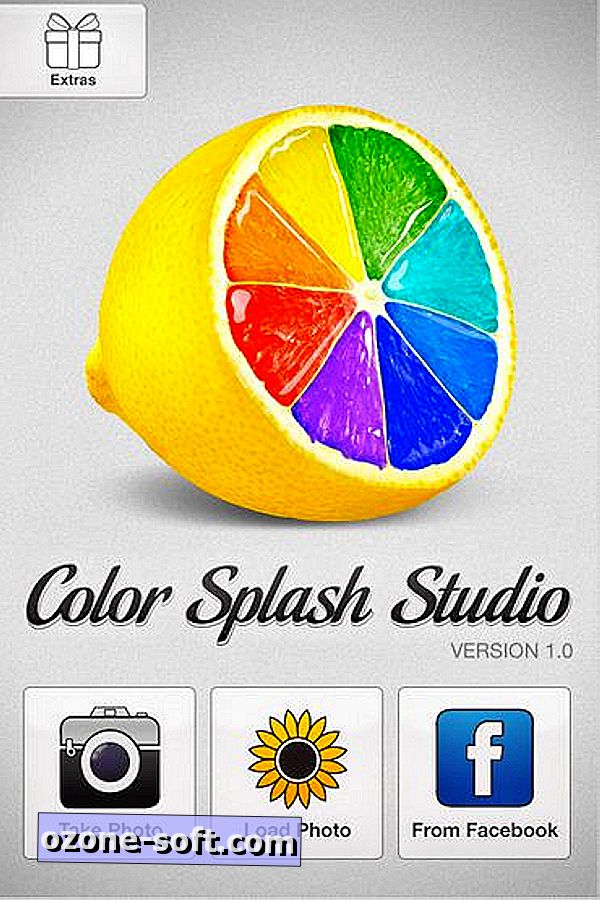
Etter installering og lansering av Color Splash Studio får du tre alternativer for å velge et bilde: Ta et bilde, legg inn et bilde fra kameralisten eller Photo Stream, eller legg inn et bilde fra Facebook. Etter at du har snappet eller valgt et bilde, lar Color Splash Studio deg beskære den før du laster den som et svart-hvitt bilde. Du kan deretter bruke fingeren til å fargelegge bestemte deler av bildet.
Det er tre knapper langs bunnen av appen. Fargeknappen lar deg legge til farge og gråtoneknappen gjør det motsatte. Ved å bruke begge disse knappene kan du legge til farge i et område og deretter gråke ut noen fargerike penselstreker. Trykk på Pan & Zoom-knappen til null på en del av bildet ditt for å gjøre presise penselstreker.
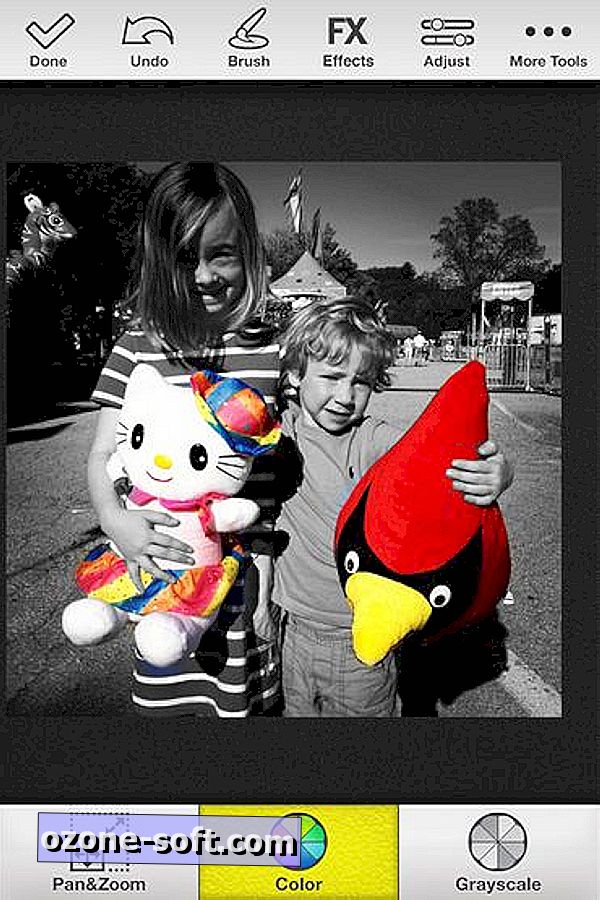
Relaterte historier
- Seven Instagram alternativer for iPhone
- Fem verktøy hver iPhone-fotograf må ha
- Ta bedre iPhone-bilder med TrueHDR
Det er flere verktøy langs toppen av appen. Trykk på Børsteknappen for å velge en av fire børster, hvor du kan justere diameteren, opaciteten og mykheten. FX-effekter-knappen lar deg legge til tre dramatiske effekter (mykt, drømmende og hardt lys), samt velge en sepia eller bluetone i stedet for standard gråtonetone. Med knappen Juster kan du justere intensiteten og fargen på gråtonene og fargelagene på bildet ditt. Det tilbyr også glidebrytere for å justere lysstyrken og kontrasten til bildet ditt, samt vignettering. Til slutt gir Flere verktøy-knappen deg noen flere redigeringsalternativer, inkludert muligheten til å invertere maske, som flipper farge- og svart-hvite områder i bildet ditt.
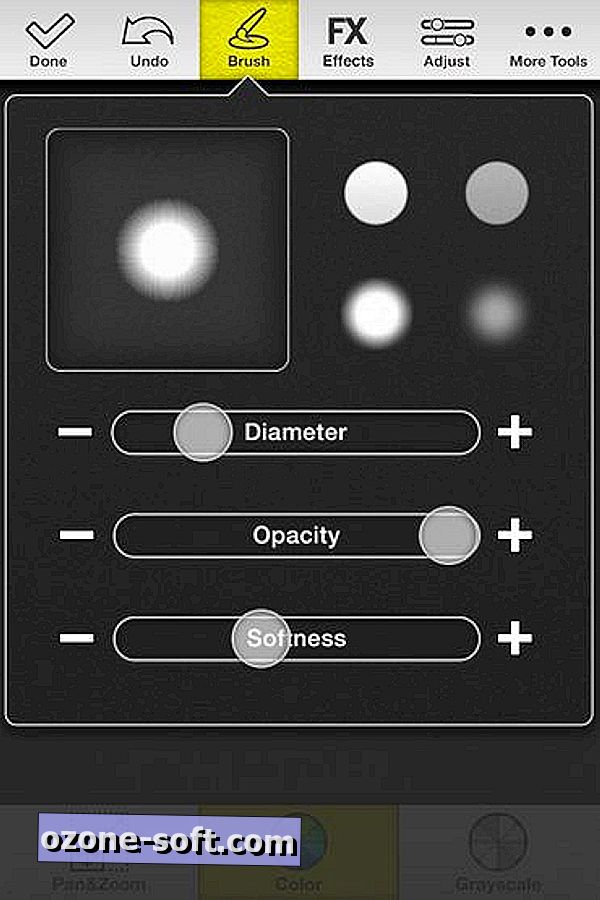
Også langs den øverste raden med knapper er en praktisk Angre-knapp, som du kan trykke flere ganger for å angre ikke bare din siste redigering, men alle tidligere redigeringer. Når du er fornøyd med bildet ditt, trykker du på Ferdig øverst til venstre for å lagre eller dele bildet ditt. Du kan lagre bildet til kamerarullen din, sende den som postkort med hilsen, skrive ut eller sende den, send den til MacPhuns egen FX Photo Studio-app for videre redigering, eller del den blant de vanlige sosiale medierne, inkludert Instagram.
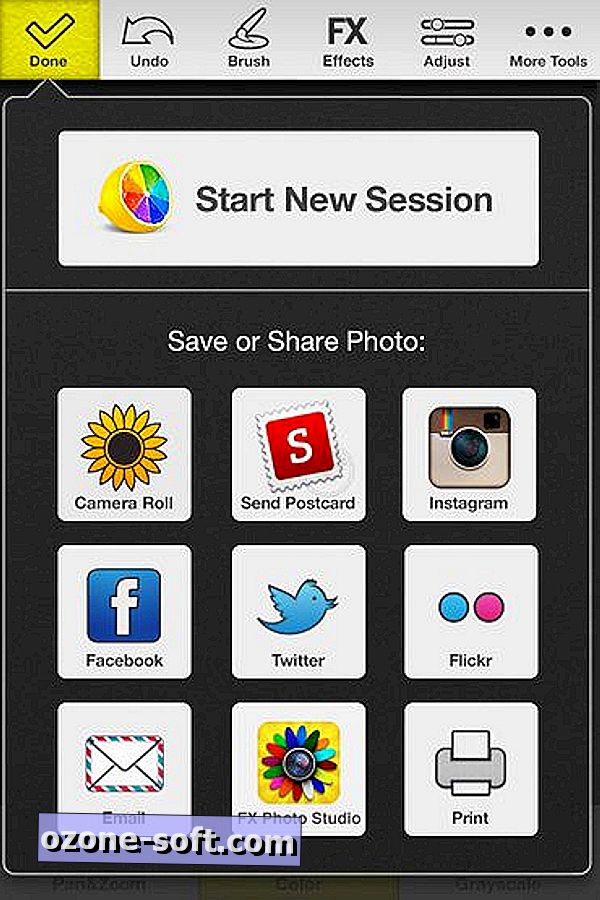
På mine tester ved hjelp av en iPhone 4S, gjorde jeg liberal bruk av Pan & Zoom-knappen for å farge i linjene. Appen er enkel å bruke, og bør du spytte ut morsomme fargestrykte bilder i kort rekkefølge. Appen ville være enda enklere og morsommere å bruke på iPad, men dessverre er det ikke en universell app, og det finnes ingen iPad-versjon. For en bildebehandlingsapp for iPad som kan gjøre fargestopp, sjekk Paint FX.
(Via iPhoneografi)


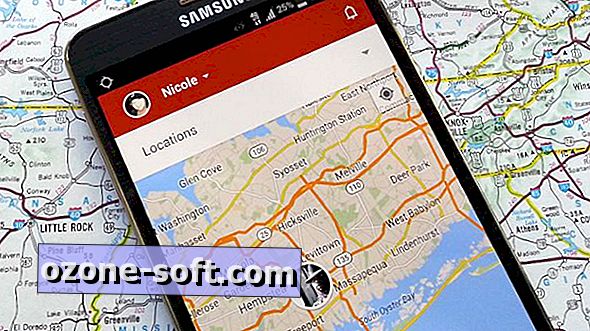

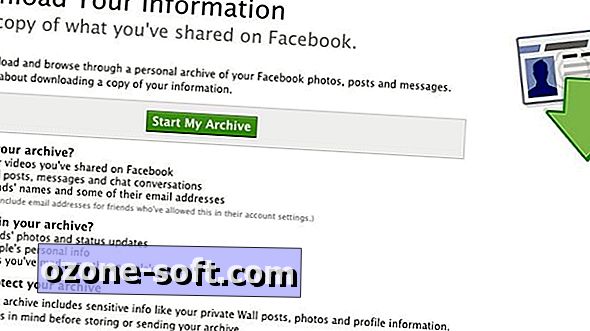



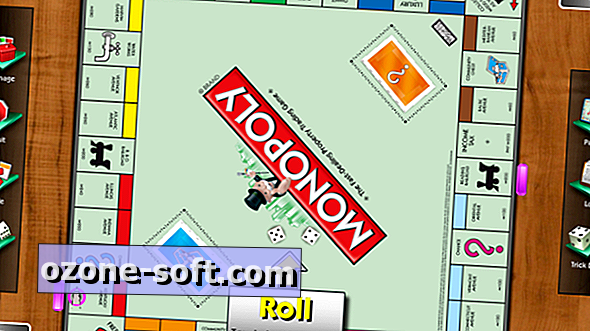




Legg Igjen Din Kommentar